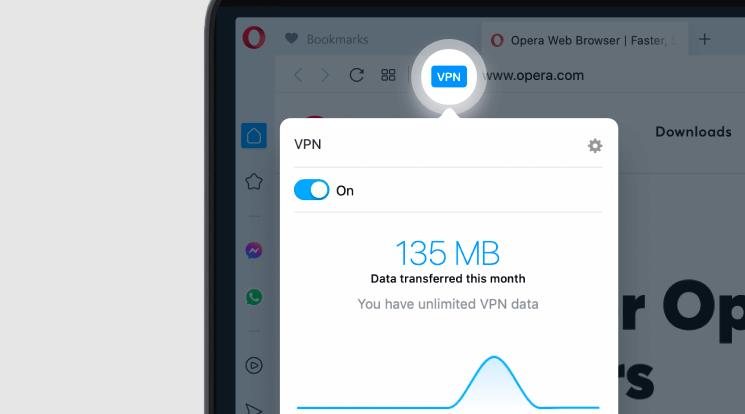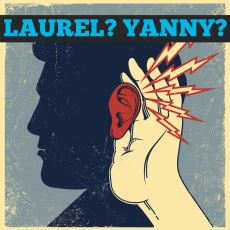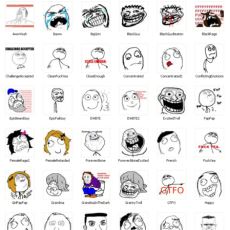Her Erişim Engelinde VPN Aramaktan Sıkılanlar İçin Kendi VPN'ini Oluşturma Rehberi
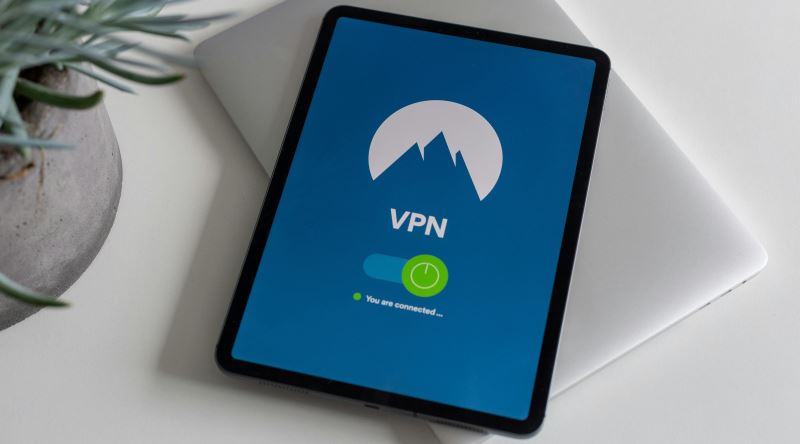
"ben artık engellemelerden bıktım, ayda 5-6$ vererek kendi vpn servisimi kurmak ve engellerden kurtulmak istiyorum!" mu diyorsunuz? o zaman better call pegassi!
gelin hep birlikte erişim engellerine takılmayacağınız vpn servisinizi kuralım. kendi vpn servisinizi kurabilmeniz için ihtiyacımız olan üç şey var; bunlardan birisi işlemleri gerçekleştirebilmemiz için bir bilgisayar, diğeri aylık 5$ falan ücreti olan vps (virtual private server), sonuncusuysa vps'ye kurduğunuz vpn'ye bağlanmanızı sağlayacak openvpn uygulaması (android, ios, windows ve macos için mevcut)
teknolojiye çok uzak olanların bile anlayabilmesi için mümkün olduğu kadar basit bir şekilde anlatacağım, fakat halledemeyen olursa yeşillendirirse seve seve yardımcı olurum. öncelikle yurtdışı merkezli bir vps almanız gerekiyor, bu sayede btk engellerinden sıyrılmış olacaksınız. yurtdışı vps için aylık 5-6$ gibi fiyatlara rahatlıkla işinizi görecek firmalar var, firma seçimini size bırakıyorum fakat daha rahat bir anlatım için digitalocean firmasını tercih edeceğim. digitalocean'a basit bir şekilde üye olduktan sonra vps'nin ücretinin çekileceği sanal kartınızı tanımlayın. sanal kartınızı tanımladıktan sonra vps'nizde çalışacak işletim sistemini kurmaya başlıyoruz.
1- hesabınıza giriş yapılmış vaziyetteyken "create a droplet" butonuna tıklıyoruz ve karşımıza şöyle bir ekran çıkıyor,
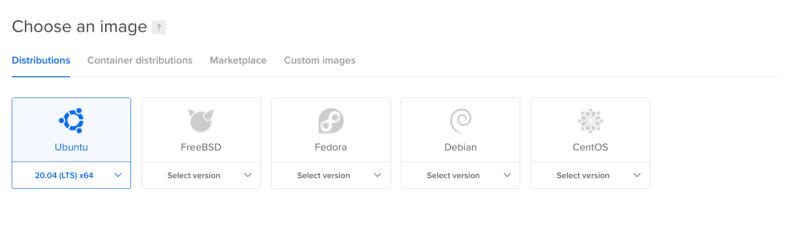
ubuntu işletim sistemini seçiyoruz ve karşımıza hangi vps paketini seçeceğimiz çıkıyor, buradaki ilk seçenek bizim işimizi göreceği için onu seçip devam ediyoruz.
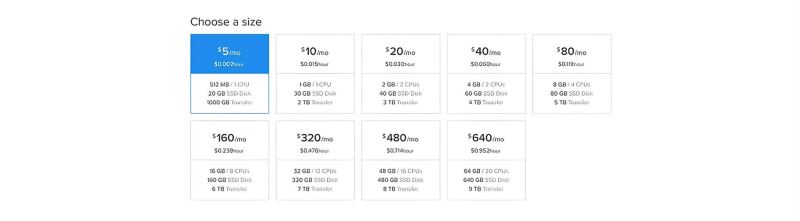
şimdi karşımıza vps'imizin hangi bölgedeki sunucuda barındırılacağı yani ip adresimizin hangi ülke merkezli gözükeceği çıkıyorçıkıyor en mantıklı olan frankurt ya da londra'yı seçmek, birisini seçip devam ediyoruz ve bundan sonra soracağı kısımla alakamız olmadığı için o kısmı direkt geçiyorsunuz.
2- sonraki adımda bizi böyle bir ekran karşılayacak, soldaki kısımda "1 droplet" seçiyoruz ve sağdaki kısma vpn.istediginizisim.com yazıyoruz ve create diyerek vpn'imizi başarıyla oluşturuyoruz.
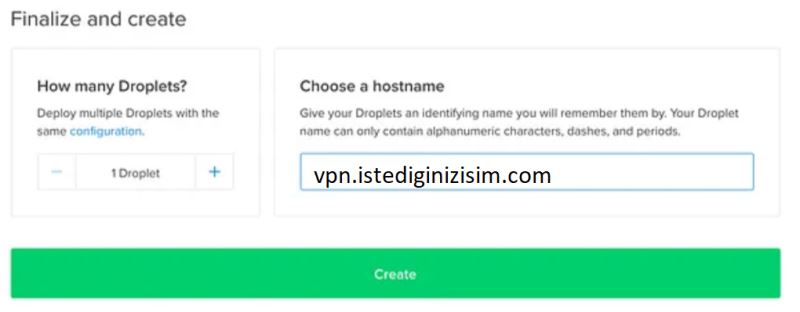
ardından digitalocean tarafından üye olduğumuz mail adresine vpn'imize putty aracılığıyla (sunucumuzu yöneteceğimiz program) bağlanabilmemiz için gerekli bilgiler gelecek, bu bilgiler şunlar olacak; vps'nin ip adresi, kullanıcı adı(root) ve şifremiz. şimdi vps'ye bağlanabilmemiz için gerekli olan putty programını indiriyoruz ve açtıktan sonra bizi böyle bir ekran karşılıyor.
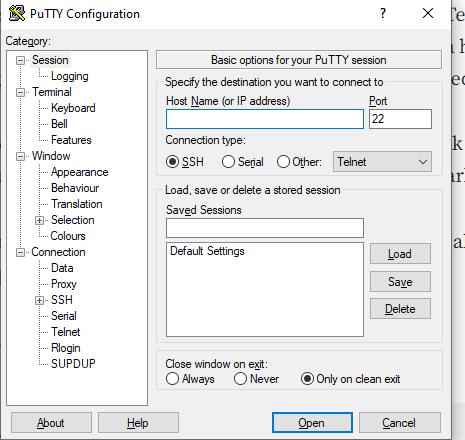
"host name / ip adress" kısmına digitalocean firmasının gönderdiği mailde yer alan ip adresini yazıyoruz ve "open" butonuna basarak vpn'ye bağlanmış oluyoruz. bağlandıktan sonra karşımıza terminal ekranı ve oraya "ssh root@ipadresi" yazıyoruz. karışık olmasın diye ip adresi yazdım, siz root kısmından sonrasına mail ile gönderilen ip adresini yazacaksınız ve enter tuşuna bastıktan sonra "yes" yazıp tekrar enter'a basın. şifrenizi soracak ve mailde yer alan şifreyi kopyalayıp yapıştırın, hemen ardından digitalocean şifrenizi değiştirmenizi isteyecek ve önce eski şifrenizi, ardından yeni şifrenizi iki kere girdikten sonra şifreniz başarılı bir şekilde değiştirilecek.
3- şimdi vps'ye openvpn kurma aşamasına geldik, terminalde sırasıyla "sudo apt update" ve "sudo apt install openvpn" komutlarını çalıştırıyoruz. karşımıza böyle bir ekran çıkacak ve sırasıyla resimdeki şekilde doldurmanız gerekiyor.
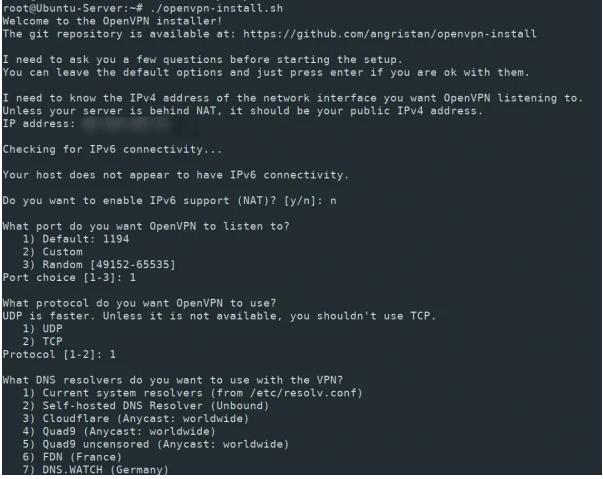
yani "do you want enable ipv6 ?" sorusuna "n" yazıp enter, "what port do you want openvpn to listen to ?" sorusuna "1" yazıp enter, "what protocol dou you want openvpn to use ?" sorusuna "1" yazıp enter, "what dns resolvers do you want to use with the vpn ?" sorusuna ise 1 diyip enter'a basıyoruz. ardından client name yani vpn'yi kullanacak kişinin ismi isteniyor, oraya kendi isminizi yazın ya da bir şeyler sallayın. şimdi statik anahtar dosyası oluşturmamız gerekiyor, terminale "sudo openvpn --genkey --secret /etc/openvpn/static.key" bu komutu yazın. ardından vpn'imiz için sunucu yapılandırma dosyasını oluşturmamız gerekiyor, bunun için terminale "sudo nano /etc/openvpn/server.conf" komutunu yazın ve enter tuşuna basın ve yapılandırma dosyası açıldıktan sonra aşağıdakileri oraya aynen kopyalayın;
--- spoiler ---
dev tun
ifconfig 10.8.0.1 10.8.0.2
secret /etc/openvpn/static.key
keepalive 10 60
cipher aes-256-cbc
persist-key
persist-tun
status /var/log/openvpn-status.log
log /var/log/openvpn.log
verb 3
--- spoiler ---
ve ardından sırasıyla ctrl + o ve enter hemen ardından ctrl + x yapın. sandıkları terk etmeyin, öndeyiz ve devam ediyoruz, çok az kaldı! şimdi openvpn servisimizi "sudo systemctl start openvpn@server" komutuyla aktif ediyoruz ve vps'iniz her açıldığında bu komutu yazmamanız için "sudo systemctl enable openvpn@server" kodunu terminale yazıyoruz. şimdi openvpn için yapılandırma dosyamızı oluşturmamız gerekiyor, bunun için terminale "nano client.ovpn" yazın ve enter'a basın, şimdi bize filezilla programı gerekiyor çünkü vps'imizden bir şeyler indirmemiz lazım. filezilla'yı indirip kurun ve programı açıp yukarıdan önce "dosya" ardından "site yöneticisi" kısmını açın, şu şekilde bir ekran çıkacak,
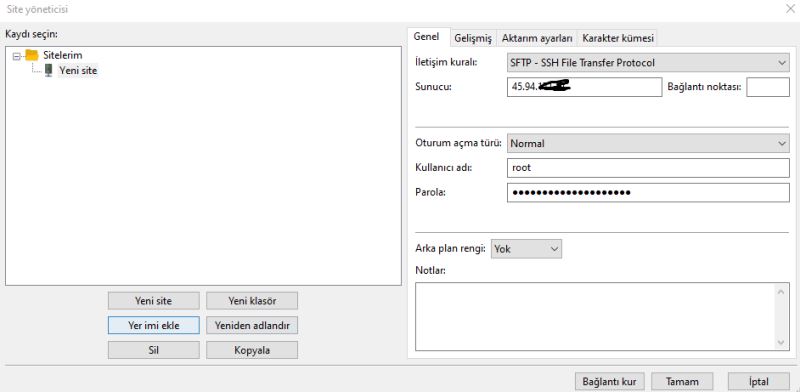
sunucu kısmına digitalocean ip adresinizi yazın ve oturum açma türünü "normal" seçtikten sonra kullanıcı adı ve şifre kısmına digitalocean'ın size gönderdiği kullanıcı adı ve şifreyi yazın. hemen sağda vps'nizde yer alan dosyalar gözükecek, sırasıyla "/etc/openvpn/" klasörüne gidin ve static.key dosyasını masaüstüne sürükleyip açın, ardından tüm içeriğini kopyalayın.
şimdi filezilla'da "/etc/openvpn/" klasörüne gidiyoruz ve client.ovpn dosyasını masaüstüne sürükleyip içini açıyoruz, "sunucu ıp adresi" kısmına digitalocean'ın size verdiği ip adresini yazıyoruz ve "[anahtar içeriği ]" yazan kısmı komple silip daha önce masaüstüne aldığımız static.key dosyasının içeriğini komple oraya kopyalayıp kaydediyoruz ve masaüstündeki client.ovpn dosyasını tekrardan filezilla'ya sürüklüyoruz.
--- spoiler ---
client
dev tun
proto udp
remote [sunucu_ıp_adresiniz] 1194
resolv-retry infinite
nobind
persist-key
persist-tun
cipher aes-256-cbc
remote-cert-tls server
key-direction 1
-----begın openvpn static key v1-----
[anahtar içeriği ]
-----end openvpn static key v1-----
--- spoiler ---
4- "kendi vpn servisimizi kurduk, peki buna nasıl bağlanacağım pegassi ?" dediğinizi duyar gibiyim, merak etmeyin bu çok kısa! ,ios ya da android için "openvpn" programını indirin ve masaüstündeki .ovpn dosyasını mail yoluyla kendinize gönderin, telefondan maili açın ve .ovpn dosyasının üstüne basar basmaz program zaten otomatik olarak algılayacak ve içeri aktaracak. tebrikler, artık kendi vps sunucunuz var! hiçbir vpn programına gereksiz paralar ödemek zorunda değilsiniz ve yasaklara takılmayacaksınız.